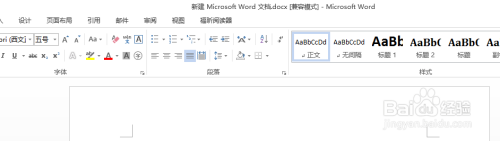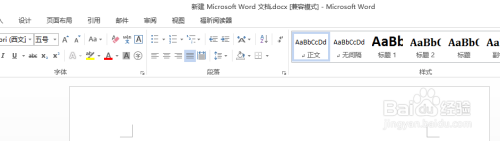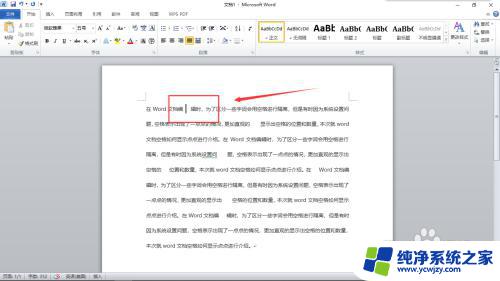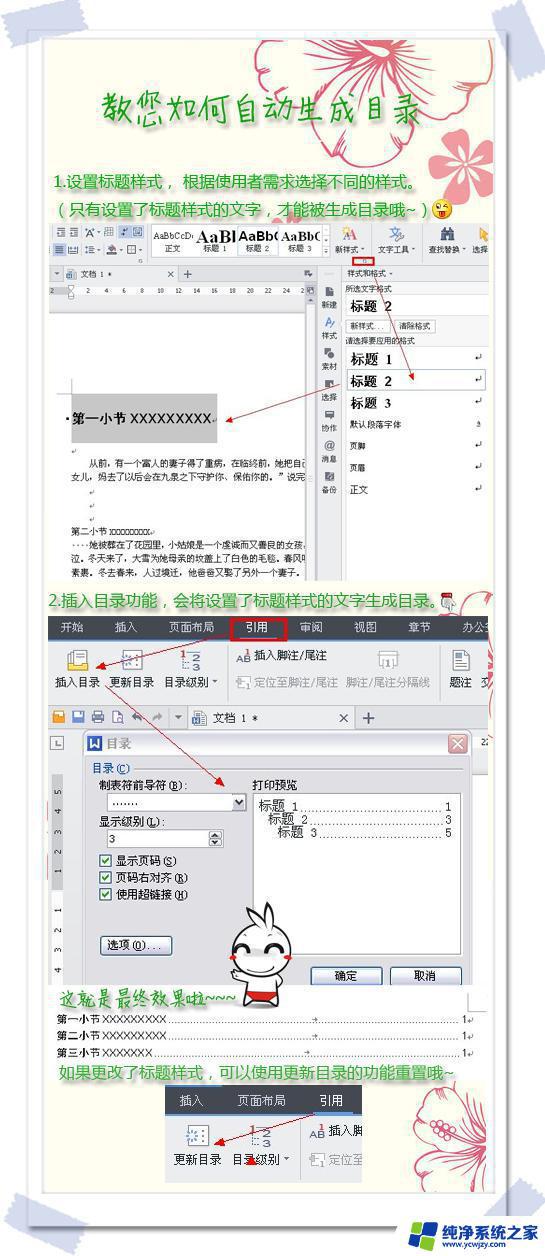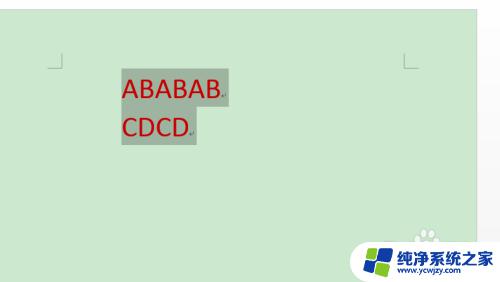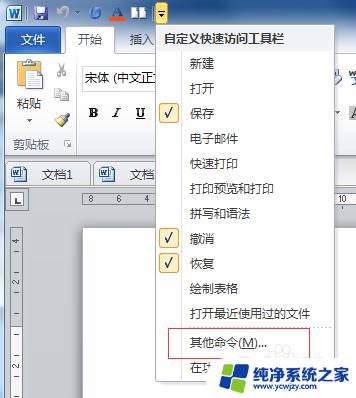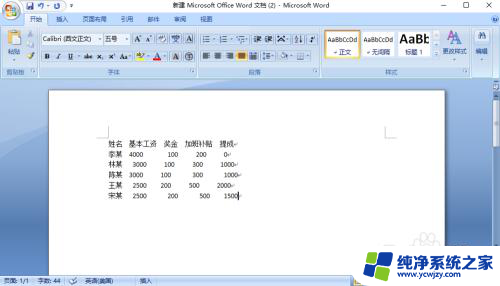word对齐标尺怎么让它显示 如何在Word文档中显示标尺
更新时间:2024-01-12 08:53:13作者:jiang
在使用Word文档进行排版时,标尺是一个非常有用的工具,标尺可以帮助我们准确地调整文字、段落和页面的位置,使得文档的排版更加精确和专业。如何在Word文档中显示标尺呢?操作非常简单。只需点击Word文档上方的视图选项卡,然后在显示区域勾选标尺,即可在文档的顶部和左侧呈现出标尺。这样我们就可以通过标尺的参考线来调整文字的对齐方式,使得文档的排版更加整齐美观。使用标尺功能,不仅可以提高文档的可读性,还能让我们在编辑和修改文档时更加方便快捷。无论是学生、教师还是职场人士,掌握如何在Word文档中显示标尺都是一项基本的技能,值得我们花些时间去学习和掌握。
具体方法:
1.打开鼠标右键菜单,点击“新建”
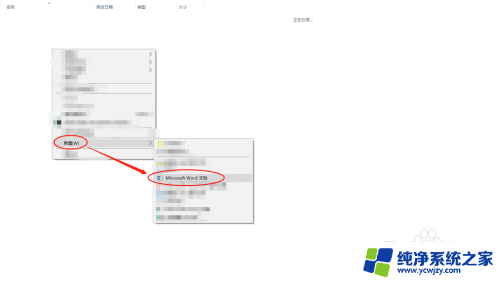
2.打开新建的Word文档
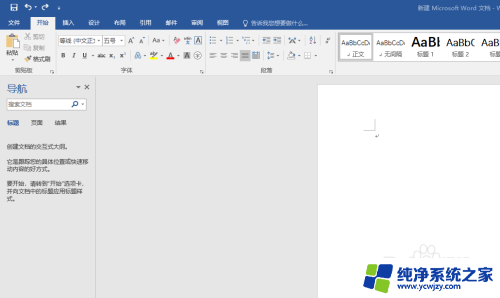
3.点击菜单栏中的“视图”标签,然后点击标签下的“标尺”按钮
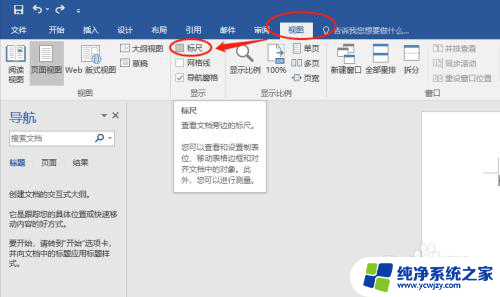
4.勾选“标尺”复选框,即可显示Word编辑界面的标尺
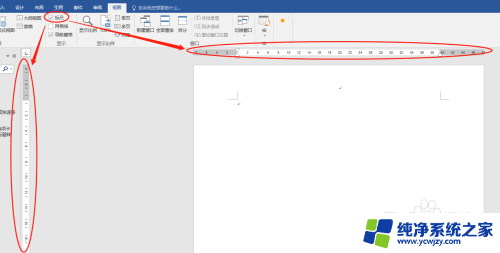
以上就是关于如何让 Word 对齐标尺显示全部内容的方法,如果有任何疑问,用户可以参考以上小编提供的步骤进行操作,希望这对大家有所帮助。